基于STM32F103ZET6最小系统设计.doc
《基于STM32F103ZET6最小系统设计.doc》由会员分享,可在线阅读,更多相关《基于STM32F103ZET6最小系统设计.doc(18页珍藏版)》请在冰点文库上搜索。
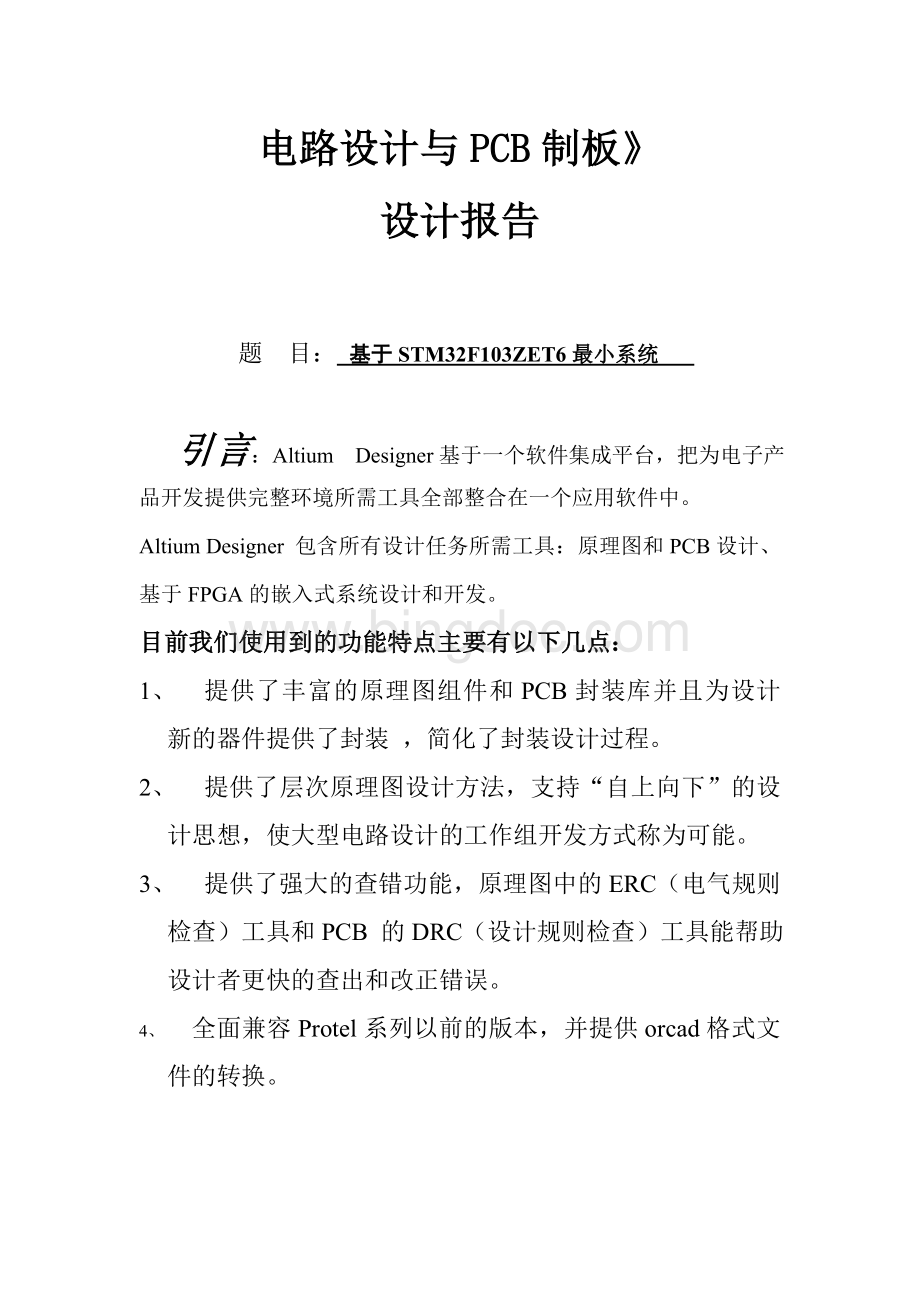
电路设计与PCB制板》
设计报告
题目:
基于STM32F103ZET6最小系统
引言:
AltiumDesigner基于一个软件集成平台,把为电子产品开发提供完整环境所需工具全部整合在一个应用软件中。
AltiumDesigner包含所有设计任务所需工具:
原理图和PCB设计、基于FPGA的嵌入式系统设计和开发。
目前我们使用到的功能特点主要有以下几点:
1、提供了丰富的原理图组件和PCB封装库并且为设计新的器件提供了封装,简化了封装设计过程。
2、提供了层次原理图设计方法,支持“自上向下”的设计思想,使大型电路设计的工作组开发方式称为可能。
3、提供了强大的查错功能,原理图中的ERC(电气规则检查)工具和PCB的DRC(设计规则检查)工具能帮助设计者更快的查出和改正错误。
4、全面兼容Protel系列以前的版本,并提供orcad格式文件的转换。
一、课程设计目的
1、培养学生掌握、使用实用电子线路、计算机系统设计、制板的能力;
2.提高学生读图、分析线路和正确绘制设计线路、系统的能力;
3.了解原理图设计基础、了解设计环境设置、学习 Altium Designer 软件的功能及使用方法;
4.掌握绘制原理图的各种工具、利用软件绘制原理图;
5.掌握编辑元器件的方法构造原理图元件库;
6. 熟练掌握手工绘制电路版的方法,并掌握绘制编辑元件封装图的方法,自己构造印制板元件库;
7.了解电路板设计的一般规则、利用软件绘制原理图并自动生成印制板图。
二、设计过程规划
1、根据实物板设计方案;
2、制作原理图组件;
3、绘制原理图;
4、选择或绘制元器件的封装;
5、导入PCB图进行绘制及布线;
6、进入DRC检查;
三、原理图绘制
²新建工程:
1.在菜单栏选择File → New → Project → PCB Project
2.Projects面板出现。
3.重新命名项目文件。
²新建原理图纸
1. 单击File → New→ Schematic,或者在Files面板的New单元选择:
Schematic Sheet。
2.通过选择File → Save As来将新原理图文件重命名(扩展名为M3.SchDoc),和工程保存在同一文件目录下。
3.根据自己实际所需元件绘制原理图,并将所需器件的封装都添加到libraaies里面。
绘制原理图过程中所小器件基本上都可以从软件自带的库中找到
有一些芯片是自己从网上下载得到。
对于一些没有的可以通过新建部件库自己绘制。
4.绘制主要模块
(1)CPU模块--STM32F103VET6(基于STM32芯片64脚)
如图(a):
(2)AMS1117_3.3模块
如图(b):
(3)LED模块
如图(c)
(4)USB模块
如图(d)
(5)原理图整体绘制如下图
5、原理图绘制结束、编译工程。
选择工程--compilePCBproject--message一栏中显示无错误和警告,证明原理图绘制正确。
原理图绘制完成。
四、选择封装
考虑各种实际因素以及个人喜好选择元件封装。
所需的所有封装库前面已经添加到Libraries。
所有的器件及封装名称在封装管理器中,如图所示:
最终的封装可以在器件导入PCB编辑器中看到。
u选择完封装,在将器件导入之前我们可以生成网络报表,网络报表中可以看到一些器件的具体信息。
由于网络报表内容较多,在这儿我们只是截取一小部分来说明。
其余的都差不多,到时候可以在工程中看到。
五、将器件导入PCB编辑器
1、选择新建PCB。
2、在原理图界面选择设计将器件导入PCB编辑器中,再导入过程使更改生效若没有错误之后关闭,这时可以在PCB编辑器中看到器件已经导入。
下面有将器件刚导入如图所示:
3、排版
器件导入之后依据个人喜好及实际情况选择布局。
布局完成之后就是下面的样子了:
4、设计规则及布线
在布线之前要设计规则选择实际实用的线宽,安全距离,还有焊盘等的内外半径设置:
设置好之后就在排好版的基础上选择自动布线:
自动布线完了之后再手动调整一些不合适的线还有没连到一起的线。
5、补泪滴
6、敷铜
敷铜时要注意除去死铜,还有选择有散热功效的敷铜方式。
首先给顶层敷铜,敷铜之后是,然后给底层敷铜。
7、添加自己想要的字符串,并将字符放在丝印层。
8、电气规则检查
显示0错误0警告,说明PCB图基本制成了。
PCB编辑器中的基本操作完了。
9、最终PCB图显示
六、3D效果演示
所有步骤完了后通过查看3D演示可以看到类似实物图的板。
正面:
侧面:
背面:
PCB板尺寸:
七、器件清单
八、设计心得
我的设计选用的是STM32的板子,选用了自己平时学习比较常用的功能模块,至于其他的一些不讲常用的就没有加进去。
所以相对而言这次课题设计对我而言是比较容易理解的,那些模块的封装选择也比较容易`,但是布线确认然是一项艰巨的工程,在此之前,我从未进行过如此复杂的设计,可以算得上是一次不大不小的突破。
回顾本次课程设计,难点颇多,主要集中于以下几点:
1、之前从未接触过类似Altium Designer这样的电子电路设计软件,且没有过相关使用电脑进行电路设计的经验。
2、Altium Designer的全英文界面使得对于这款软件的上手难度大大增加,幸亏我转换成汉语了。
3、对于元器件的认识和对于PCB板、封装的基本概念不够成熟,致使设计进度推进缓慢。
4、PCB布线对于整体布局能力的要求较高。
通过两周的课程设计,以上的问题大都得到了圆满的解决。
自己在设计单片机最小系统的过程中也积累了一定的PCB设计绘制经验和能力,这对于解决学习工作中遇到的相关问题都是难能可贵的财富。
要是以后有需要的电路板自己可以实战来锻炼自己的制版能力了。
总而言之,做设计很辛苦但是很有意思,觉得自己有所付出必将有所收获!